Python SQLAlchemy基本操作和常用技巧
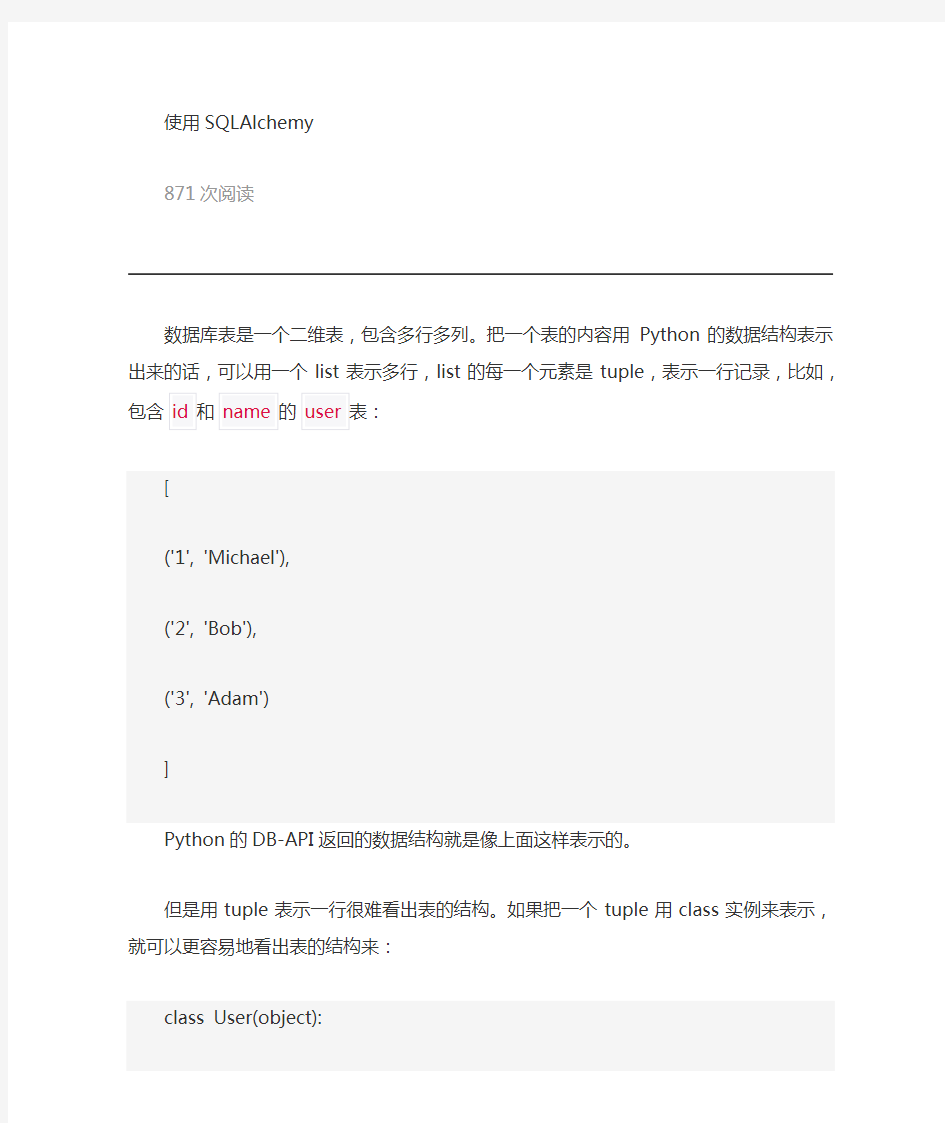

使用SQLAlchemy 871次阅读
首先通过easy_install或者pip安装SQLAlchemy:
$ easy_install sqlalchemy
然后,利用上次我们在MySQL的test数据库中创建的user表,用SQLAlchemy来试试:第一步,导入SQLAlchemy,并初始化DBSession:
# 导入:
from sqlalchemy import Column, String, create_engine
from sqlalchemy.orm import sessionmaker
from sqlalchemy.ext.declarative import declarative_base
# 创建对象的基类:
Base = declarative_base()
# 定义User对象:
class User(Base):
# 表的名字:
__tablename__ = 'user'
# 表的结构:
id = Column(String(20), primary_key=True)
name = Column(String(20))
# 初始化数据库连接:
engine = create_engine('mysql+mysqlconnector://root:password@localhost:3306/test')
# 创建DBSession类型:
DBSession = sessionmaker(bind=engine)
以上代码完成SQLAlchemy的初始化和具体每个表的class定义。如果有多个表,就继续定义其他class,例如School:
class School(Base):
__tablename__ = 'school'
id = ...
# 创建Session:
session = DBSession()
# 创建Query查询,filter是where条件,最后调用one()返回唯一行,如果调用all()则返回所有行:
user = session.query(User).filter(User.id=='5').one()
# 打印类型和对象的name属性:
print 'type:', type(user)
print 'name:', https://www.360docs.net/doc/fa14559214.html,
# 关闭Session:
session.close()
运行结果如下:
type:
name: Bob
可见,ORM就是把数据库表的行与相应的对象建立关联,互相转换。
由于关系数据库的多个表还可以用外键实现一对多、多对多等关联,相应地,ORM框架也可以提供两个对象之间的一对多、多对多等功能。
例如,如果一个User拥有多个Book,就可以定义一对多关系如下:
class User(Base):
__tablename__ = 'user'
id = Column(String(20), primary_key=True)
name = Column(String(20))
# 一对多:
books = relationship('Book')
class Book(Base):
__tablename__ = 'book'
id = Column(String(20), primary_key=True)
name = Column(String(20))
# “多”的一方的book表是通过外键关联到user表的:
user_id = Column(String(20), ForeignKey('user.id'))
当我们查询一个User对象时,该对象的books属性将返回一个包含若干个Book对象的list。小结
ORM框架的作用就是把数据库表的一行记录与一个对象互相做自动转换。
正确使用ORM的前提是了解关系数据库的原理。
简易常用-Word文档使用技巧方法大全(超全)
Word文档使用技巧方法大全 Word2000、2003、2007、2010快捷键使用大全总结常用快捷键 快捷键作用 一、字体类 Ctrl+B 使字符变为粗体 Ctrl+I 使字符变为斜体 Ctrl+U 为字符添加下划线 Ctrl+Shift+D 双下划线 Ctrl+Shift+< 缩小字号 Ctrl+Shift+> 增大字号 Ctrl+] 逐磅增大字号 Ctrl+[ 逐磅减小字号 Ctrl+Shift+F 改变字体 Ctrl+Shift+P 改变字号 Ctrl+D 改变字符格式("格式"菜单中的"字体"命令) Shift+F3 切换字母大小写(一次首字母变成大写,两次单词变成大写) CTRL+SHIFT+A 将所选字母设为大写 二、格式类 Ctrl+Shift+C 复制格式 Ctrl+Shift+V 粘贴格式 Ctrl+1 单倍行距(1为主键盘的数字键)
Ctrl+2 双倍行距 Ctrl+5 1.5 倍行距 Ctrl+0 在段前添加一行间距 Shift+F1(单击)需查看文字格式了解其格式的文字 Ctrl+E 段落居中 Ctrl+J 两端对齐 Ctrl+L 左对齐 Ctrl+R 右对齐 Ctrl+Shift+J 分散对齐 Ctrl+M 左侧段落缩进 Ctrl+Shift+M 取消左侧段落缩进 Ctrl+T 创建悬挂缩进 Ctrl+Shift+T 减小悬挂缩进量 Ctrl+Shift+S 应用样式 Ctrl+Shift+N 应用"正文"样式 Alt+Ctrl+1 应用"标题1"样式 Alt+Ctrl+2 应用"标题2"样式 Alt+Ctrl+3 应用"标题3"样式 三、编辑和文字移动 Backspace 删除左侧的一个字符 Ctrl+Backspace 删除左侧的一个单词 Delete 删除右侧的一个字符 Ctrl+Delete 删除右侧的一个单词 F2(然后移动插入移动选取的文字或图形点并按Enter键)
WPSwod使用技巧汇总
【IT168 实用技巧】编辑Word 2007文档过程中经常会遇到一些关于表格的操作,掌握一些常用的技巧,会使我们的操作事半而功倍,大大提高工作效率。 一、调整表格列宽 我们都知道可以用鼠标拖动单元格右侧的边线来调整表格列宽,但这种方法会影响右侧单元格的列宽。除此之外,我们还可以这样来调整列宽: 按下“Shift”后再用鼠标调整列边线:效果是当前列宽发生变化但其它各列宽度不变,表格整体宽度会因此增加或减少。 而按下“Ctrl+Shift”后再用鼠标调整边线:效果是在不改变表格宽的情况下,调整当前列宽,并将当前列之后的所有列宽调整为相同。但如果当前列之后的其它列的列宽往表格尾部压缩到极限时,表格会向右延。 二、快速添加单元格编号 有时我们需要为表格中的某一部分单元格添加编号。逐个添加显然很麻烦。比较好的办法是:选中要添加编号的各单元格(如果单元格不连续,可以按下“Ctrl”键进行选取),然后点击功能区“开始”选项卡“段落”功能组“编号”按钮右侧的小三角形按钮,在弹出的列表中选择一种编号格式就可以为选中的单元格添加编号了,如图1所示。 图1也许您已经从图1中看到了。新添加的编号即使我们点击“居中”按钮后也很难在单元格中水平居中。不过不要紧。选中这些单元格,点击“段落”功能组右下角的对话框启动器,打开“段落”对话框。单击对话框左下角“制表位”按钮,在打开的“制表位”对话框中点击“全部清除”按钮,再将右上角“默认制表位”的数字调整为最小,确定后就可以轻松地将编号水平居中了,如图2所示。
图2 三、调整单元格内字符与边框距离 单元格内的字符与边框在默认情况下有一定的距离,这会增加表格的美感。但有时它会妨碍我们在单元格内放下更多的文字,尤其是单元格的高度和宽度均被固定的情况下。要想调整字符与边框的距离,只要如此这般: 选中要调整的单元格,点击右键,在弹出菜单中选择“表格属性”命令,在打开的“表格属性”对话框中点击“单元格”选项卡,然后点击右下方的“选项”按钮,打开“单元格选项”对话框。 先取消选择“与整张表格相同”复选项,然后用“上”、“下”、“左”、“右”四个微调按钮调整相应的数值,确定后就可以了,如图3所示。 图3
Python中执行系统命令常见的几种方法
Python中执行系统命令常见的几种方法 (1)os.system #这个方法是直接调用标准C的system()函数,仅仅在一个子终端运行系统命令,而不能获取命令执行后的返回信息。 os.system(command)->exit_status Execute the command(a string)in a subshell. #如果再命令行下执行,结果直接打印出来 (2)os.popen #该方法不但执行命令还返回执行后的信息对象,是通过一个管道文件将结果返回。 popen(command[,mode='r'[,bufsize]])->pipeOpen a pipe to/from a command returning a file object. 例如: 好处在于:将返回的结果赋于一变量,便于程序的处理。 (3)使用模块commands模块 (status,result)=commands.getstatusoutput(cmd) status返回命令执行的返回值 result返回命令执行结果
注意1:在类unix的系统下使用此方法返回的返回值(status)与脚本或命令执行之后的返回值不等,这是因为调用了os.wait()的缘故,具体原因就得去了解下系统wait()的实现了。需要正确的返回值(status),只需要对返回值进行右移8位操作就可以了。 注意2:当执行命令的参数或者返回中包含了中文文字,那么建议使用subprocess。 (4)使用模块subprocess Subprocess是一个功能强大的子进程管理模块,是替换os.system,os.spawn*等方法的一个模块。 Class subprocess.Popen(args,bufsize=0,executable=None,stdin=None,stdout=None, stderr=None,preexec_fn=None, close_fds=True,shell=False,cwd=None,env=None,universal_newlines=False, startupinfo=None, creationflags=0,restore_signals=True,start_new_session=False,pass_fds=()) 有丰富的参数可以进行配置,可供我们自定义的选项多,灵活性高。之前我使用os.system 的时候遇到文件描述符被子进程继承的问题,后来通过close_fds=False这个参数来解决的。
word使用技巧大全
1 常用快捷键 Ctrl+C 复制所选文本或对象 Ctrl+C连续2次调出剪切板 Ctrl+X 剪切所选文本或对象 Ctrl+V 粘贴文本或对象 Ctrl+] 逐磅增大字号 Ctrl+[ 逐磅减小字号 Shift+Enter 换行符 Ctrl+Enter 分页符 Ctrl+A 包含整篇文档 F1 显示当前程序或者winodws的帮助内容。 F2 选中一个文件“重命名” F3 在桌面时打开“查找:所有文件”对话框 ALT+TAB 切换当前程序 ALT+ESC 切换当前程序 PRINTSCREEN 将当前屏幕以图象方式拷贝到剪贴板ALT+PRINTSCREEN 将当前活动程序窗口以图象方式拷贝到剪贴板 winodws键或CTRL+ESC 打开开始菜单 Windows徽标键+TAB键在任务栏上的按钮间循环 Windows徽标键+E键启动“我的电脑” Windows徽标键+D键快速显示桌面 Windows徽标键+R键执行“运行”命令 Windows徽标键+F键搜索文件或者文件夹 Windows徽标键+F1键显示Windows帮助 Windows徽标+PRINTSCREEN 将屏幕复制到剪贴板(包括鼠标光标)Windows徽标+SCROLLLOCK 将屏幕复制到剪贴板(不包括鼠标光标)
2 图形技巧 2.1 绘制图形的技巧 2.1.1 画直线 画直线的同时按着Shift键,将可以画出15°、30°、45°、60°、75°等具有特殊角度的直线。按住Ctrl键可画出自中间向两侧延伸的直线,同时按住这两个键则可画出自中间向两侧延伸的具有特殊角度的直线。 2.1.2 画弧 按住Shift键的同时可画出45度圆弧(画圆弧方法:打开绘图工具栏,单击“自选图形/基本形状/弧形”),按住Ctrl键可画出自中间向两侧延伸的圆弧,同时按住这两个键则可画出自中间向两侧延伸的45°圆弧,按住Alt键可画出一端固定的圆弧,同时按住Ctrl和Alt键则可画出一端固定的45°圆弧。 2.1.3 画矩形 按住Shift键可绘制出一个特殊的矩形——正方形,按住Ctrl键可绘出自中间向四周延伸的矩形,同时按住这两个键则可画出自中间向四周延伸的正方形。画圆时与此类似。 由此可见结合键盘画图的奇妙效果。 2.2 选择图形的技巧 如果需要选择部分图形,则可在按住Shift键的同时依次进行选择或单击绘图工具栏上的“选择对象”按钮,然后用鼠标画出一个框将所需要的图形罩住即可。 如果是各图形层叠在一起的情况,则可以首先选中最上面的图形,然后按Tab键或“Shift+Tab”组合键依次选择即可。 小提示:如果你发现某图形选择起来很困难(鼠标变不成十字形状),这种情况常发生在多个图形混杂在一起的情况,同样点击“选择对象”按钮后你会发现选择很容易。
Python语句、函数与方法的使用技巧总结
Python语句、函数与方法的使用技巧总结 显示有限的接口到外部 当发布python第三方package时,并不希望代码中所有的函数或者class可以被外部import,在__init__.py中添加__all__属性,该list中填写可以import 的类或者函数名,可以起到限制的import的作用,防止外部import其他函数或者类。 #!/usr/bin/env python # -*- coding: utf-8 -*- from base import APIBase from client import Client from decorator import interface, export, stream from server import Server from storage import Storage from util import (LogFormatter, disable_logging_to_stderr, enable_logging_to_kids, info) __all__ = ['APIBase', 'Client', 'LogFormatter', 'Server', 'Storage', 'disable_logging_to_stderr', 'enable_logging_to_kids', 'export', 'info', 'interface', 'stream'] with的魔力
with语句需要支持上下文管理协议的对象,上下文管理协议包含__enter__和__exit__两个方法。with语句建立运行时上下文需要通过这两个方法执行进入和退出操作。 其中上下文表达式是跟在with之后的表达式,该表达式返回一个上下文管理对象。 # 常见with使用场景 with open("test.txt", "r") as my_file: # 注意, 是__enter__()方法的返回值赋值给了my_file, for line in my_file: print line 知道具体原理,我们可以自定义支持上下文管理协议的类,类中实现__enter__和__exit__方法。 #!/usr/bin/env python # -*- coding: utf-8 -*- class MyWith(object): def __init__(self): print "__init__ method" def __enter__(self):
WORD使用技巧大全(史上最强哦)
1.问:WORD里边怎样设置每页不同的页眉?如何使不同的章节显示的页眉不同? 答:分节,每节可以设置不同的页眉。文件——页面设置——版式——页眉和页脚——首页不同 2.问:请问word中怎样让每一章用不同的页眉?怎么我现在只能用一个页眉,一改就全部改了?答:在插入分隔符里,选插入分节符,可以选连续的那个,然后下一页改页眉前,按一下“同前”钮,再做的改动就不影响前面的了。简言之,分节符使得它们独立了。这个工具栏上的“同前”按钮就显示在工具栏上,不过是图标的形式,把光标移到上面就显示出”同前“两个字来了 3.问:如何合并两个WORD文档,不同的页眉需要先写两个文件,然后合并,如何做?答:页眉设置中,选择奇偶页不同/与前不同等选项 4.问:WORD编辑页眉设置,如何实现奇偶页不同? 比如:单页浙江大学学位论文,这一个容易设;双页:(每章标题),这一个有什么技巧啊?答:插入节分隔符,与前节设置相同去掉,再设置奇偶页不同 5.问:怎样使WORD文档只有第一页没有页眉,页脚?答:页面设置-页眉和页脚,选首页不同,然后选中首页页眉中的小箭头,格式-边框和底纹,选择无,这个只要在“视图”——“页眉页脚”,其中的页面设置里,不要整个文档,就可以看到一个“同前”的标志,不选,前后的设置情况就不同了。 6.问:如何从第三页起设置页眉?答:在第二页末插入分节符,在第三页的页眉格式中去掉同前节,如果第一、二页还有页眉,把它设置成正文就可以了
●在新建文档中,菜单—视图—页脚—插入页码—页码格式—起始页码为0,确定; ●菜单—文件—页面设置—版式—首页不同,确定; ●将光标放到第一页末,菜单—文件—页面设置—版式—首页不同—应用于插入点之后,确定。第2步与第三步差别在于第2步应用于整篇文档,第3步应用于插入点之后。这样,做两次首页不同以后,页码从第三页开始从1编号,完成。 7.问:WORD页眉自动出现一根直线,请问怎么处理?答:格式从“页眉”改为“清除格式”,就在“格式”快捷工具栏最左边;选中页眉文字和箭头,格式-边框和底纹-设置选无 8.问:页眉一般是---------,上面写上题目或者其它,想做的是把这根线变为双线,WORD中修改页眉的那根线怎么改成双线的?答:按以下步骤操作去做: ●选中页眉的文字,包括最后面的箭头 ●格式-边框和底纹 ●选线性为双线的 ●在预览里,点击左下小方块,预览的图形会出现双线 ●确定▲上面和下面自己可以设置,点击在预览周围的四个小方块,页眉线就可以在不同的位置
Python基本操作题
1.请补充横线处的代码,让Python 帮你随机选一个饮品吧! import ____①____ (1) listC = ['加多宝','雪碧','可乐','勇闯天涯','椰子汁'] print(random. ____②____ (listC)) 参考答案: import random (1) listC = ['加多宝','雪碧','可乐','勇闯天涯','椰子汁'] print(listC)) 2.请补充横线处的代码,listA中存放了已点的餐单,让Python帮你增加一个“红烧肉”,去掉一个“水煮干丝”。 listA = ['水煮干丝','平桥豆腐','白灼虾','香菇青菜','西红柿鸡蛋汤'] listA. ____①____ ("红烧肉") ②____ ("水煮干丝") print(listA) 参考代码: listA = ['水煮干丝','平桥豆腐','白灼虾','香菇青菜','西红柿鸡蛋汤'] ("红烧肉") ("水煮干丝") print(listA) 3.请补充横线处的代码。dictMenu中存放了你的双人下午套餐(包括咖啡2份和点心2份)的价格,让Python帮忙计算并输出消费总额。 dictMenu = {'卡布奇洛':32,'摩卡':30,'抹茶蛋糕':28,'布朗尼':26} ___①____ for i in ____②____: sum += i print(sum) 参考代码: dictMenu = {'卡布奇洛':32,'摩卡':30,'抹茶蛋糕':28,'布朗尼':26} sum = 0 for i in (): sum += i print(sum) 4.获得输入正整数 N,反转输出该正整数,不考虑异常情况。 参考代码: N = input() print(N[::-1]) 5. 给定一个数字123456,请采用宽度为25、右对齐方式打印输出,使用加号“+”填充。 参考代码: print("{:+>25}".format(123456)) 6.给定一个数字.9,请增加千位分隔符号,设置宽度为30、右对齐方式打印输出,使用空格填充。 参考代码:
WPS word常用操作技巧
二、插图 1、WPS文字自己制作精明的封面 封面其实就是一个比较特殊的图文组合。一般而言制作封面需要有一些简单的前期准备工作(如果已经准备完成,可以跳过本段)[全文] (第8页) 2WPS文字中给图片加上虚线边框效果 在WPS 文字中插入了图片,想有点不一样的效果,专业的技术又不太懂,怎么处理呢?下面的这篇教程就主要告诉大家怎么快速给图片加上虚线边框。①启动WPS文字,单击菜单栏--插入--图片。②弹出本地对话框,选取一张图片打开。③选中图片,右击,设置对象格[全文] 6页 3、WPS中的画图工具在哪里?如何在WPS中画图? WPS (Word Processing System),中文意为文字编辑系统,是金山公司推出的一款国内办公软件。特点体积小,而且功能不比微软的Microsoft Office 差,基本都是差不多的!其实个人认为WPS在某些方面还是比微软要人性化,比如海量免费素材,在线问答等等都非常[全文] 6页 4、运用WPS文字2013制作圆桌会议座位安排示意图 现在越来越多的公司召开大型会议都是几个人围坐在一个圆桌周围,然后各自发表意见。当然座位也不是随便做的,中国人就是喜欢讲辈分,哪里都不例外。下面我教大家如何在WPS 文字2013中制作圆桌会议座位示意图。①启动WPS文字2013,单击菜单栏--插入--形状,[全文] 4 由[全文] (第八页) 2、WPS文字帮你快速保存网页内容 如果在网上看到一些比较好的资料想将其保存下来怎么办?将网页上的内容选中,然后复制到Word 里面来?等你粘贴到Word才发现,各种各样的格式全部都复制进来了,如果一个一个去清理,那太麻烦了。这里推荐大家使用WPS Office 2012文字进入下载,可以很轻松[全文] 7页
python一些常用方法
1.list 方法 一、创建一个列表 只要把逗号分隔的不同的数据项使用方括号括起来即可。如下所示: 与字符串的索引一样,列表索引从0开始。列表可以进行截取、组合等。 二、访问列表中的值 使用下标索引来访问列表中的值,同样你也可以使用方括号的形式截取字符,如下所示: print "list1[0]: ", list1[0] print "list2[1:5]: ", list2[1:5] 以上实例输出结果: 三、更新列表 你可以对列表的数据项进行修改或更新,你也可以使用append()方法来添加列表项,如下所示: list = ['physics', 'chemistry', 1997, 2000]; print "Value available at index 2 : " print list[2]; list[2] = 2001; print "New value available at index 2 : " print list[2];
以上实例输出结果: 四、删除列表元素 可以使用del 语句来删除列表的的元素,如下实例: list1 = ['physics', 'chemistry', 1997, 2000]; print list1; del list1[2]; print "After deleting value at index 2 : " print list1; 以上实例输出结果: 五、Python列表脚本操作符 列表对+ 和* 的操作符与字符串相似。+ 号用于组合列表,* 号用于重复列表。如下所示: Python 表达式结果描述 len([1, 2, 3])3长度 [1, 2, 3] + [4, 5, 6][1, 2, 3, 4, 5, 6]组合 ['Hi!'] * 4['Hi!', 'Hi!', 'Hi!', 'Hi!']重复 3 in [1, 2, 3]True元素是否存在于列表中 for x in [1, 2, 3]: print x, 1 2 3迭代
Word使用技巧汇编
word使用技巧汇编 1、Word表格自动填充 在Word表格里选中要填入相同内容的单元格,单击“格式→项目符号和编号”,进入“编号”选项卡,选择任意一种样式,单击“自定义”按钮,在“自定义编号列表”窗口中“编号格式”栏内输入要填充的内容,在“编号样式”栏内选择“无”,依次单击“确定”退出后即可。 2、Word中巧输星期 单击“格式→项目符号和编号”,进入“编号”选项卡,单击“自定义”按钮,在“编号样式”栏内选择“一、二、三”等样式,在“编号格式”栏内的“一”前输入“星期”即可。 3、粘贴网页内容 在Word中粘贴网页,只须在网页中复制内容,切换到Word中,单击“粘贴”按钮,网页中所有内容就会原样复制到Word中,这时在复制内容的右下角会出现一个“粘贴选项”按钮,单击按钮右侧的黑三角符号,弹出一个菜单,选择“仅保留文本”即可。 4、快速转换大写金额 在Word中输入12345,选中,然后点击“插入→数字”命令,在弹出的“数字”对话框“数字类型”栏里选择中文数字版式“壹、贰、叁…”单击“确定”,则12345就变成中文数字“壹万贰仟叁佰肆拾伍”。 5、去掉自动编号功能
点击“工具→自动更正选项”,打开“自动更正”对话框,进入“键入时自动套用格式”选项卡,找到“键入时自动应用”组中的“自动编号列表”复选项,取消前面的钩即可。这样就可以去掉那些“烦心”的自动编号功能。同样也可去除“画布”,方法是:点击“工具→选项”,进入“常规”选项卡,去除“插入‘自选图形’时自动创建绘图画布”复选框上的钩即可。 6、画出不打折的直线 在Word中如果想画水平、垂直或“15度;、30度、45度;、75度”角的直线,只须在固定一个端点后,按住Shift键,上下拖动鼠标,将会出现上述几种直线选择,位置调整合适后松开Shift键即可。 7、加减乘除松输入 i和I在中文输入法智能ABC中有着特殊的意义,它们可以作为输入小写和大写中文数字的前导字符,还可以用来将数字运算符号变为相应的汉字,在i或I后面输入+、—、*、/,按回车键或空格键,即可得到与之对应的汉字加、减、乘、除。 8、部分加粗表格线 在Word中需要加粗某一条或几条表格线时,可以先在工具栏选项中点击“表格和边框”按钮,然后在“表格和边框”窗口选定“线型”与“线宽”,再点击“绘制表格”按钮,最后在欲加粗的表格线上从头到尾画上一笔即可。 9、打造整齐的Word公式 使用Word公式编辑器创建公式后,你如果感到其中的公式不整齐(特别是矩阵形式的公式),那么你可以通过下列方式进行微调:单击该公式,右键进入“设置对象格式”,选择“版式”中任意一种形式,单击“确定”,再选中需要调整的项;按下Ctrl键后,利用光标上下左右移动对该项进行微调;重复上下左右移动对该项进行微调;重复上述
python字符串内置函数
a='helLO' print(a.title()) # 首字母大写a='1 2'
执行结果:1 2 1 2 1 2 00000001 2 1 2 3 4 5 6 7 8 # 3 字符串搜索相关 .find() # 搜索指定字符串,没有返回-1 .index() # 同上,但是找不到会报错 .rfind() # 从右边开始查找 .count() # 统计指定的字符串出现的次数 # 上面所有方法都可以用index代替,不同的是使用index查找不到会抛异常,而find s='hello world' print(s.find('e')) # 搜索指定字符串,没有返回-1 print(s.find('w',1,2)) # 顾头不顾尾,找不到则返回-1不会报错,找到了 则显示索引 print(s.index('w',1,2)) # 同上,但是找不到会报错 print(s.count('o')) # 统计指定的字符串出现的次数 print(s.rfind('l')) # 从右边开始查找 # 4字符串替换 .replace('old','new') # 替换old为new .replace('old','new',次数) # 替换指定次数的old为new s='hello world' print(s.replace('world','python')) print(s.replace('l','p',2)) print(s.replace('l','p',5)) 执行结果: hello python heppo world heppo worpd
# 5字符串去空格及去指定字符 .strip() # 去两边空格 .lstrip() # 去左边空格 .rstrip() # 去右边空格 .split() # 默认按空格分隔 .split('指定字符') # 按指定字符分割字符串为数组 s=' h e-l lo ' print(s) print(s.strip()) print(s.lstrip()) print(s.rstrip()) print(s.split('-')) print(s.split()) # 6字符串判断相关 .startswith('start') # 是否以start开头 .endswith('end') # 是否以end结尾 .isalnum() # 是否全为字母或数字 .isalpha() # 是否全字母 .isdigit() # 是否全数字 .islower() # 是否全小写 .isupper() # 是否全大写 .istitle() # 判断首字母是否为大写 .isspace() # 判断字符是否为空格 # 补充 bin() # 十进制数转八进制 hex() # 十进制数转十六进制 range() # 函数:可以生成一个整数序列 type() # 查看数据类型 len() # 计算字符串长度 format() # 格式化字符串,类似%s,传递值能多不能少
Python常见数据结构整理
Python常见数据结构整理 2014年10月15日tenking阅读23 次 Python中常见的数据结构可以统称为容器(container)。序列(如列表和元组)、映射(如字典)以及集合(set)是三类主要的容器。 一、序列(列表、元组和字符串) 序列中的每个元素都有自己的编号。Python中有6种内建的序列。其中列表和元组是最常见的类型。其他包括字符串、Unicode字符串、buffer对象和xrange对象。下面重点介绍下列表、元组和字符串。 1、列表 列表是可变的,这是它区别于字符串和元组的最重要的特点,一句话概括即:列表可以修改,而字符串和元组不能。 (1)、创建 通过下面的方式即可创建一个列表: 1 2 3 4list1=['hello','world'] print list1 list2=[1,2,3] print list2 输出: […hello?, …world?] [1, 2, 3] 可以看到,这中创建方式非常类似于javascript中的数组。(2)、list函数
通过list函数(其实list是一种类型而不是函数)对字符串创建列表非常有效: 1 2list3=list("hello") print list3 输出: […h?, …e?, …l?, …l?, …o?] 2、元组 元组与列表一样,也是一种序列,唯一不同的是元组不能被修改(字符串其实也有这种特点)。(1)、创建 1 2 3 4 5 6t1=1,2,3 t2="jeffreyzhao","cnblogs" t3=(1,2,3,4) t4=() t5=(1,) print t1,t2,t3,t4,t5 输出: (1, 2, 3) (…jeffreyzhao?, …cnblogs?) (1, 2, 3, 4) () (1,)从上面我们可以分析得出: a、逗号分隔一些值,元组自动创建完成; b、元组大部分时候是通过圆括号括起来的; c、空元组可以用没有包含内容的圆括号来表示; d、只含一个值的元组,必须加个逗号(,);(2)、tuple函数
word中80个常见的操作技巧(很强大哦)
答:格式从“页眉”改为“清除格式”,就在“格式”快捷工具栏最左边;选 中页眉文字和箭头,格式-边框和底纹-设置选无 8. 问:页眉一般是---------,上面写上题目或者其它,想做的是把这根线变 为双线,WORD 中修改页眉的那根线怎么改成双线的? 答:按以下步骤操作去做: ●选中页眉的文字,包括最后面的箭头●格式-边框和底纹●选线性为双线的 ●在预览里,点击左下小方块,预览的图形会出现双线●确定▲上面和下面自 己可以设置,点击在预览周围的四个小方块,页眉线就可以在不同的位置 9. 问:Word 中的脚注如何删除?把正文相应的符号删除,内容可以删除,但 最后那个格式还在,应该怎么办? 答:步骤如下:1、切换到普通视图,菜单中“视图”――“脚注”,这时最 下方出现了尾注的编辑栏。2、在尾注的下拉菜单中选择“尾注分隔符”,这 时那条短横线出现了,选中它,删除。3、再在下拉菜单中选择“尾注延续分 隔符”,这是那条长横线出现了,选中它,删除。4、切换回到页面视图。尾 注和脚注应该都是一样的 10. 问:Word 里面有没有自动断词得功能?常常有得单词太长了,如果能设置 下自动断词就好了 答:在工具―语言―断字―自动断字,勾上,word 还是很强大的 11. 问:如何将word 文档里的繁体字改为简化字? 答:工具―语言―中文简繁转换 12. 问:怎样微调WORD 表格线?WORD 表格上下竖线不能对齐,用鼠标拖动其 中一条线,可是一拖就跑老远,想微调表格竖线让上下对齐,请问该怎么办 答:选定上下两个单元格,然后指定其宽度就可以对齐了,再怎么拉都行press"Alt",打开绘图,其中有个调整坐标线,单击,将其中水平间距与垂直
Python 的内置字符串方法
字符串处理是非常常用的技能,但Python 内置字符串方法太多,常常遗忘,为了便于快速参考,特地依据Python 3.5.1 给每个内置方法写了示例并进行了归类,便于大家索引。 PS: 可以点击概览内的绿色标题进入相应分类或者通过右侧边栏文章目录快速索引相应方法。 概览 字符串大小写转换 ?str.capitalize() ?str.lower() ?str.casefold() ?str.swapcase() ?str.title() ?str.upper() 字符串格式输出 ?str.center(width[, fillchar]) ?str.ljust(width[, fillchar]); str.rjust(width[, fillchar]) ?str.zfill(width) ?str.expandtabs(tabsize=8)
?str.format(^args, ^^kwargs) ?str.format_map(mapping) 字符串搜索定位与替换 ?str.count(sub[, start[, end]]) ?str.find(sub[, start[, end]]); str.rfind(sub[, start[, end]]) ?str.index(sub[, start[, end]]); str.rindex(sub[, start[, end]]) ?str.replace(old, new[, count]) ?str.lstrip([chars]); str.rstrip([chars]); str.strip([chars]) ?static str.maketrans(x[, y[, z]]); str.translate(table) 字符串的联合与分割 ?str.join(iterable) ?str.partition(sep); str.rpartition(sep) ?str.split(sep=None, maxsplit=-1); str.rsplit(sep=None, maxsplit=-1) ?str.splitlines([keepends]) 字符串条件判断 ?str.endswith(suffix[, start[, end]]); str.startswith(prefix[, start[, end]]) ?str.isalnum() ?str.isalpha() ?str.isdecimal(); str.isdigit(); str.isnumeric() ?str.isidentifier()
WPS表格使用技巧大全
WPS表格使用技巧集锦——163种技巧 目录 一、基本方法8 1. 快速选中全部工作表 1 2. 快速启动WPS表格1 3. 快速删除选定区域数据1 4. 给单元格重新命名 1 5. 在WPS表格中选择整个单元格范围 2 6. 快速移动/复制单元格 2 7. 快速修改单元格式次序2 8. 彻底清除单元格内容 2 9. 选择单元格 3 10. 为工作表命名 3 11. 一次性打开多个工作簿3 12. 快速切换工作簿4 13. 选定超级链接文本(微软O FFICE技巧大赛获奖作品) 4 14. 快速查找5 15. 修改默认文件保存路径5 16. 指定打开的文件夹 5 17. 在多个WPS表格工作簿间快速切换 5 18. 快速获取帮助 6 19. 创建帮助文件的快捷方式 6 20. 双击单元格某边移动选定单元格 6
21. 双击单元格某边选取单元格区域 6 22. 快速选定不连续单元格7 23. 根据条件选择单元格7 24. 复制或移动单元格7 25. 完全删除WPS表格中的单元格7 26. 快速删除空行7 27. 回车键的粘贴功能8 28. 快速关闭多个文件8 29. 选定多个工作表8 30. 对多个工作表快速编辑8 31. 移动和复制工作表9 32. 工作表的删除9 33. 快速选择单元格9 34. 快速选定WPS表格区域(微软O FFICE技巧大赛获奖作品)9 35. 备份工件簿10 36. 自动打开工作簿10 37. 快速浏览长工作簿10 38. 快速删除工作表中的空行10 39. 绘制斜线表头11 40. 绘制斜线单元格11 41. 每次选定同一单元格12 42. 快速查找工作簿12 43. 禁止复制隐藏行或列中的数据12
python字符串常用函数
字符串常用函数 replace(string,old,new[,maxsplit]) 字符串的替换函数,把字符串中的old替换成new。默认是把string中所有的old值替换成new 值,如果给出maxsplit值,还可控制替换的个数,如果maxsplit为1,则只替换第一个old 值。 >>>a="11223344" >>>print string.replace(a,"1","one") oneone2223344 >>>print string.replace(a,"1","one",1) one12223344 capitalize(string) 该函数可把字符串的首个字符替换成大字。 >>> import string >>> print string.capitalize("python") Python split(string,sep=None,maxsplit=-1) 从string字符串中返回一个列表,以sep的值为分界符。 >>> import string >>> ip="192.168.3.3" >>> ip_list=string.split(ip,'.') >>> print ip_list ['192', '168', '3', '3'] all( iterable) 如果迭代的所有元素都是真就返回真。 >>> l = [0,1,2,3] >>> all(l) Flase >>> l = [1,2,3] >>> all(l) True any( iterable) 如果迭代中有一个元素为真就返回真。 >>> l = [0,1,2,3] >>> all(l) True >>> l = [1,2,3] >>> all(l) True basestring() 这个抽象类型是str和unicode的父类。它不能被调用或初始化,但是它可以使用来测试一
Word使用技巧大全wps使用技巧
Word使用技巧大全 在默认情况下,我们用Word打开WPS文档时,系统提示打不开,这是不是就代表Office不能读取WPS文件呢?其实不是,只要你经过一些简单的操作,就能达到目的,下面就是具体的方法。 在默认情况下OfficeXP并没有安装转换器,我们可以在安装时安装WPS文件转换器,这样就可以打开WPS文件了。在光驱中放入OfficeXP安装光盘,运行安装程序,并选择“添加或删除功能-更改已安装的功能或删除指定的功能”按钮,接着选择“Office共享功能→转换和过滤器→文本转换器”中的“中文WPSFORDOS”和“中文 WPS97/2000FORWindows”选项即可。这样再在Word 中单击“文件→打开”命令时,在打开对话框中的“文件类型”中就可以看到打开“WPSDOS导入”和“WPS文件”两个选项,分别对应DOS版的WPS文件和WPS97/WPS2000/WPSOffice文件,选中文件就可以在Word中打开。 Word2002在新建文档任务窗格中显示了你最近打开的4个文档的列表,用这种方式可以非常轻松地打开文档,不过你可能常常会感觉只显示最近的4个文档有些不够用,想在该列表中看到第5个或更多打开过的文档吗?方法如下:单击“工具→选项”命令,打开对话框,然后单击“常规”选项卡,在“列出最近所用文件”框中指定你想在新建文档任务窗格中显示的最近所用文档的数量,这个数字最高可以
指定为9,单击“确定”按钮即可。 方法一:单击“文件→打开”命令下的“打开”对话框,选中要打开的多个文档,若文档顺序相连,可以选中第一个文档后按住Shift键,再用鼠标单击最后一个文档,若文档的顺序不相连,可以先按住Ctrl键,再用鼠标依次选定文档;单击“打开”按钮即可。 方法二:在“资源管理器”中,选中要打开的多个Word 文档,按下回车键,系统会自动启动Word2002,并将所选文档全部打开。在选择文档时,如果是要选中多个连续文档,可以按下Shift键再用鼠标单击相应的文件名;如果要选中多个不连续文档,就按下Ctrl键再用鼠标单击相应的文件名。 方法三:如果文件在不同的目录中,可以在“资源管理器”的相应目录中,选中要打开的文档,按下鼠标左键,将文档拖到任务栏中的Word图标上(注意:此时的Word中没有打开的文档),所选文档就被打开了;再找到其它目录,用同样方法将所选文档拖到Word图标上。 选择“文件”菜单,在菜单最下方会出现最近编辑过的4个文件名,单击其中一项,便可快速打开相应文档。 如果希望Word每次启动时都能自动打开某个文档,可以通过简单的宏命令来实现这个功能,方法是: 在“录制宏”对话框中,在“宏名”输入框中输入要建立的宏的名称,如“auto”,点击“确定。 从菜单中单击“文件”,点击最近打开文件列表中显示的某一个文件名。
python常用函数年初大总结
1.常用内置函数:(不用import就可以直接使用) help(obj) 在线帮助, obj可是任何类型 callable(obj) 查看一个obj是不是可以像函数一样调用 repr(obj) 得到obj的表示字符串,可以利用这个字符串eval重建该对象的一个拷贝 eval_r(str) 表示合法的python表达式,返回这个表达式 dir(obj) 查看obj的name space中可见的name hasattr(obj,name) 查看一个obj的name space中是否有name getattr(obj,name) 得到一个obj的name space中的一个name setattr(obj,name,value) 为一个obj的name space中的一个name指向vale这个object delattr(obj,name) 从obj的name space中删除一个name vars(obj) 返回一个object的name space。用dictionary表示 locals() 返回一个局部name space,用dictionary表示 globals() 返回一个全局name space,用dictionary表示 type(obj) 查看一个obj的类型 isinstance(obj,cls) 查看obj是不是cls的instance issubclass(subcls,supcls) 查看subcls是不是supcls的子类 类型转换函数 chr(i) 把一个ASCII数值,变成字符 ord(i) 把一个字符或者unicode字符,变成ASCII数值 oct(x) 把整数x变成八进制表示的字符串 hex(x) 把整数x变成十六进制表示的字符串
word操作小技巧,很实用的
问:WORD里边怎样设置每页不同的页眉?如何使不同的章节显示的页眉不同? 答:分节,每节可以设置不同的页眉。文件——页面设置——版式——页眉和页脚——首页不同 问:请问word中怎样让每一章用不同的页眉?怎么我现在只能用一个页眉,一改就全部改了? 答:在插入分隔符里,选插入分节符,可以选连续的那个,然后下一页改页眉前,按一下“同前”钮,再做的改动就不影响前面的了。简言之,分节符使得它们独立了。这个工具栏上的“同前”按钮就显示在工具栏上,不过是图标的形式,把光标移到上面就显示出”同前“两个字来了 问:如何合并两个WORD文档,不同的页眉需要先写两个文件,然后合并,如何做? 答:页眉设置中,选择奇偶页不同/与前不同等选项 问:WORD编辑页眉设置,如何实现奇偶页不同?比如:单页浙江大学学位论文,这一个容易设;双页:(每章标题),这一个有什么技巧啊? 答:插入节分隔符,与前节设置相同去掉,再设置奇偶页不同 问:怎样使WORD文档只有第一页没有页眉,页脚? 答:页面设置-页眉和页脚,选首页不同,然后选中首页页眉中的小箭头,格式-边框和底纹,选择无,这个只要在“视图”——“页眉页脚”,其中的页面设置里,不要整个文档,就可以看到一个“同前”的标志,不选,前后的设置情况就不同了。 问:如何从第三页起设置页眉? 答:在第二页末插入分节符,在第三页的页眉格式中去掉同前节,如果第一、二页还有页眉,把它设置成正文就可以了 ●在新建文档中,菜单—视图—页脚—插入页码—页码格式—起始页码为0,确定; ●菜单—文件—页面设置—版式—首页不同,确定; ●将光标放到第一页末,菜单—文件—页面设置—版式—首页不同—应用于插入点之后,确定。 第2步与第三步差别在于第2步应用于整篇文档,第3步应用于插入点之后。这样,做两次首页不同以后,页码从第三页开始从1编号,完成。 问:WORD页眉自动出现一根直线,请问怎么处理?
